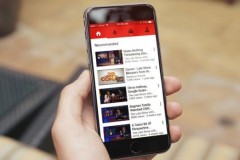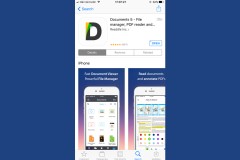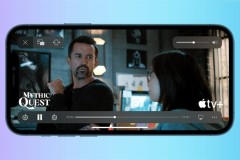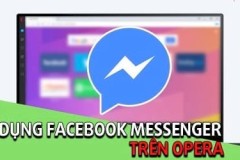Tải video trên iPhone trước đây tương đối khó khăn do chính ách từ Apple. Tuy nhiên với sự trợ giúp của các ứng dụng tải video thì người dùng đã không còn quá vất vả để có được video cho mình. Bắt đầu từ những ứng dụng tải video YouTube xuống iPhone, sau đó mở rộng hơn với việc tải video trên nhiều trang web.
FoxFM - File Manager là ứng dụng tải video trên iPhone và nhiều loại dữ liệu khác, như MP4, MP3, PDF, DOC, DOCX, XLS, XLSX, PPT, PPTX, ZIP, JPG, PNG v.v… Đặc biệt ứng dụng còn sở hữu nhiều tính năng hữu ích cho video như nén dung lượng video ngay trong giao diện, mà không cần tới ứng dụng khác hỗ trợ. Bài viết dưới đây sẽ hướng dẫn bạn cách tải video trên FoxFM.
Hướng dẫn tải video trên FoxFM
Bước 1:
Người dùng nhấn vào link dưới đây để tải FoxFM xuống iPhone và tiến hành cài đặt. Ở giao diện đầu tiên bạn sẽ được hỏi có muốn nhận thông báo từ ứng dụng không. Lưu ý trong quá trình cài đặt FoxFM sẽ đưa ra những gợi ý cài ứng dụng khác, nhấn Hủy để bỏ qua.
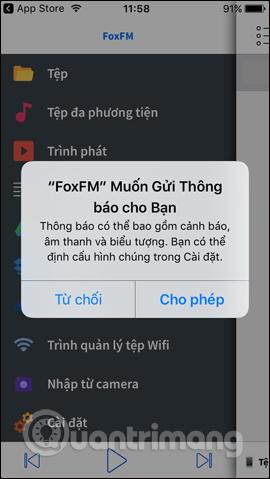
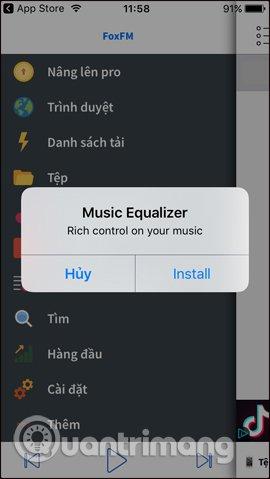
Bước 2:
Tại giao diện chính của ứng dụng nhấn vào biểu tượng 3 dấu gạch ngang rồi chọn Trình duyệt. Tiếp đó người dùng nhập từ khóa trang muốn tải video vào thanh ngang bên trên.
FoxFM được để chế độ mặc định tìm kiếm trên Google nên sẽ hiển thị nhiều kết quả để lựa chọn.
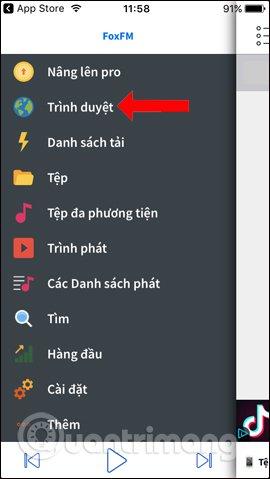
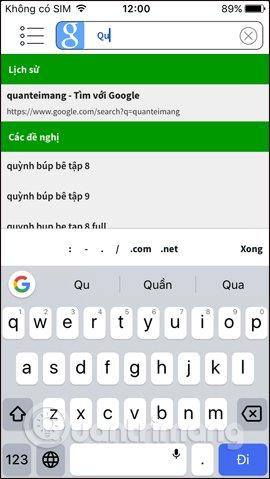
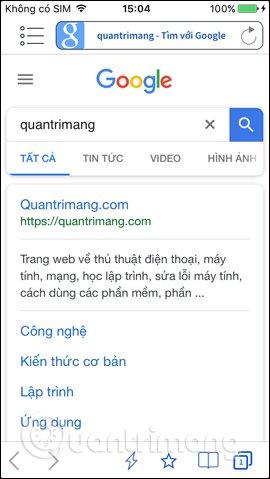
Bước 3:
Nhấn vào video muốn tải xuống iPhone. Với những video tải trên YouTube sẽ hiển thị thêm chất lượng video muốn tải, hoặc tải file âm thanh. Những video ở các trang web khác sẽ chờ bắt link video rồi hiện ngay tùy chọn tải video.
Trong giao diện này có thể nhấn Tải xuống hoặc nhấn Tải xuống như là... để tùy chọn vị trí lưu trữ trong Trình quản lý file.
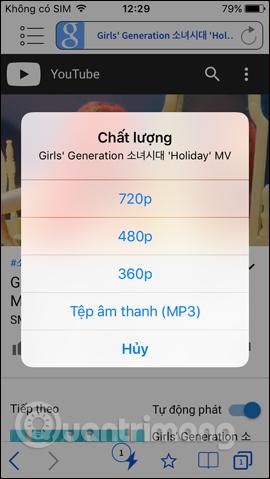
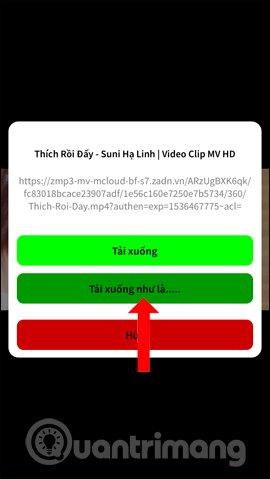
Bước 4:
Ở giao diện này bạn có thể nhấn Chọn thư mục để chọn thư mục lưu file, hoặc nhấn Tải xuống ở đây để tải video. Quá trình tải video sẽ được hiển thị trong Danh sách tải.
Bạn sẽ thấy quá trình tải video trên iPhone bằng FoxFM. Khi tải video xong người dùng sẽ nhận được thông báo.
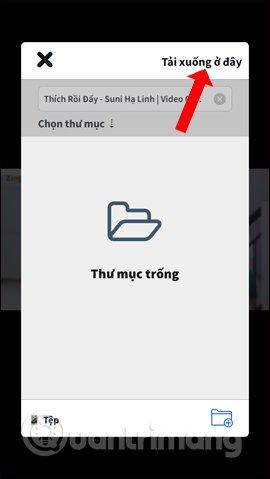
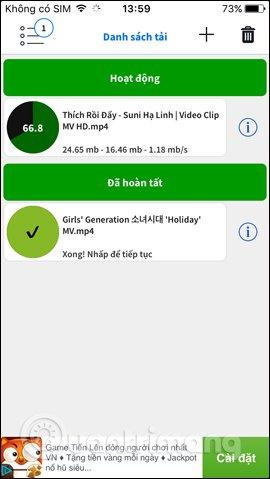
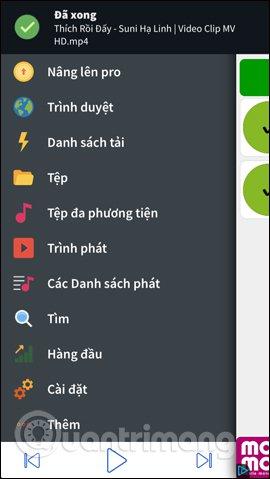
Bước 5:
Các video được tải trên iPhone qua ứng dụng FoxFM sẽ đều được lưu ở giao diện Danh sách tải. Nếu nhấn vào biểu tượng chữ i sẽ có thêm thông tin cho video, gồm Tên video, định dạng video, URL gốc tải video và dung lượng video.
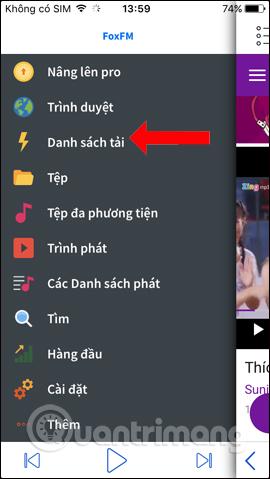
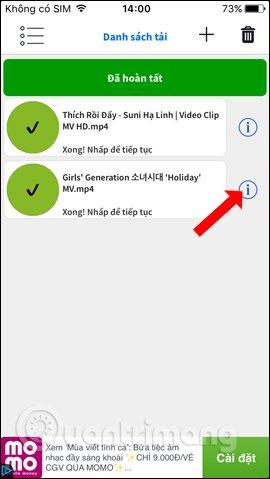
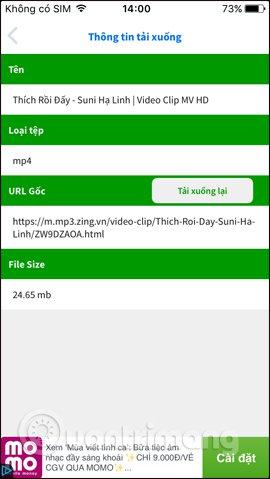
Bước 6:
Đây là giao diện phát video trên ứng dụng kèm theo các biểu tượng tùy chỉnh cho video ở bên phải màn hình. Chẳng hạn nhấn vào biểu tượng chia sẻ bạn sẽ có lựa chọn chia sẻ video qua Facebook, Tin nhắn, hoặc Lưu Video vào bộ sưu tập.
Lúc này ứng dụng sẽ cần người dùng cho phép truy câp vào Album trên thiết bị.
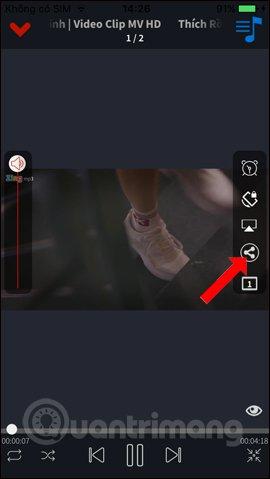
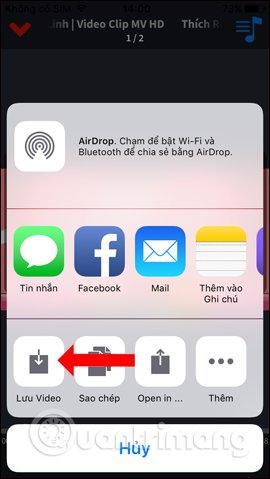
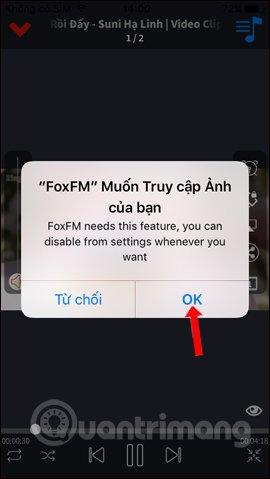
Bước 7:
Quay lại giao diện danh sách nhạc khi nhấn vào biểu tượng 3 dấu chấm dọc sẽ hiển thị danh sách tùy chọn. Bạn có thể chuyển video sang file âm thanh, sửa video tạo nhạc chuông, tải lên dịch vụ lưu trữ đám mây,… Chẳng hạn nhấn vào Nén.
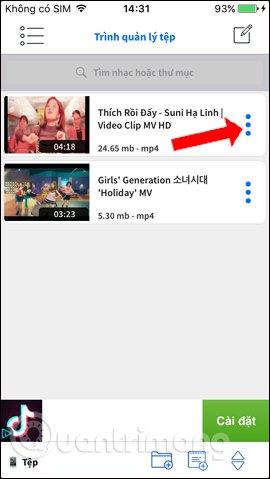
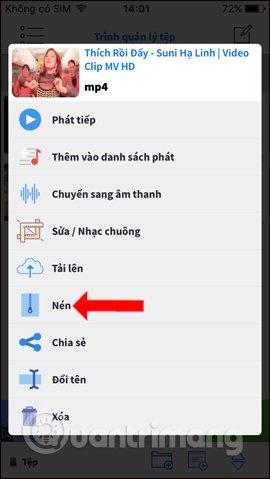
Bước 8:
Lúc này ứng dụng sẽ tiến hành nén video và hiển thị thêm file zip cho video. Trong trường hợp người dùng muốn giải nén tập tin này thì nhấn vào biểu tượng 3 dấu chấm tại file zip rồi chọn Giải nén ở đây.
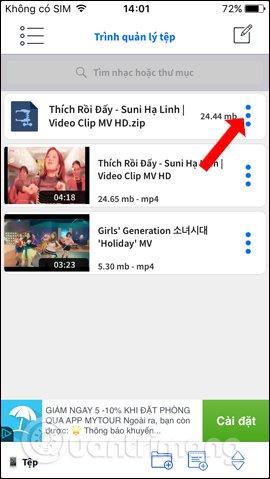
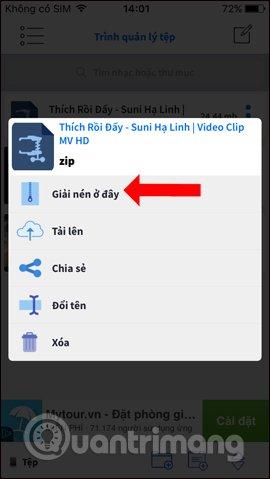
Quá trình giải nén tiến hành và hiển thị thư mục chứa video đã được giải nén. Với cách nén video này bạn có tải lên các dịch vụ lưu trữ, chia sẻ video dễ dàng hơn.
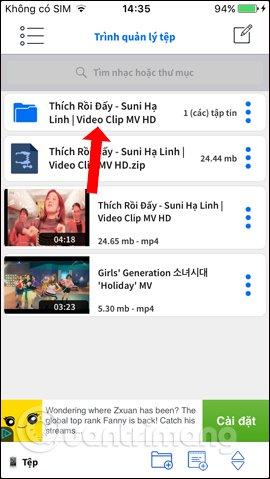
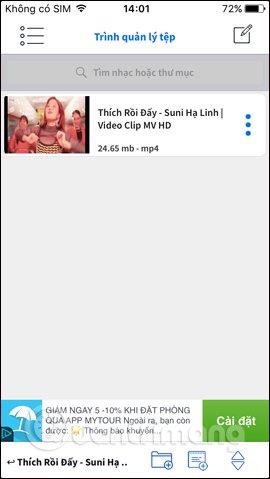
Bước 9:
Trong giao diện Trình quản lý tệp ở thanh công cụ bên dưới sẽ có các tính năng khác nhau. Biểu tượng thư mục để tạo thư mục mới. Biểu tượng tệp để tạo file txt mới.
Biểu tượng tam giác 2 chiều để sắp xếp dữ liệu tùy theo người dùng chọn.
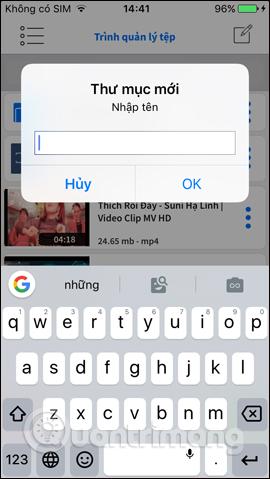
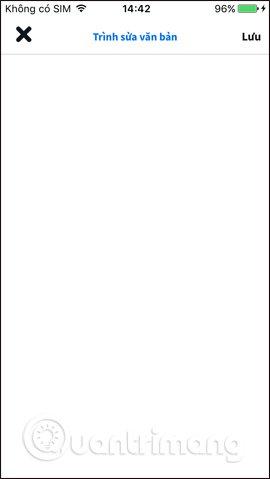

Bước 10:
Ngoài ra trong menu của ứng dụng phần Thêm sẽ có những lựa chọn tải video từ camera, dịch vụ lưu trữ đám mây như Dropbox, Google Drive và OneDrive hoặc chuyển tiếp qua mạng WiFi.
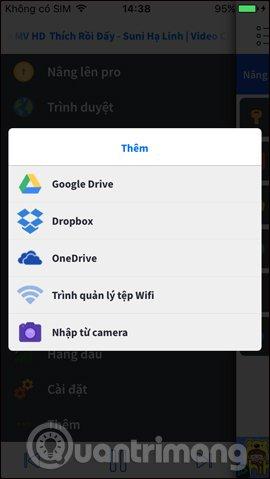
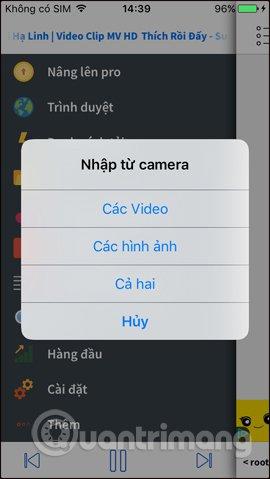
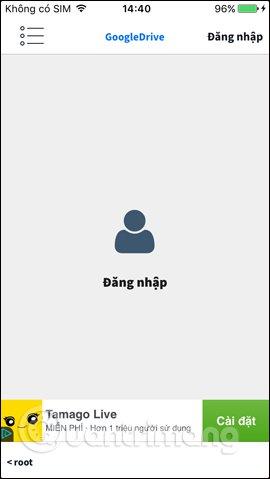
Ngoài khả năng tải video xuống iPhone, FoxFM còn cung cấp thêm nhiều tính năng cho video như nén dung lượng, cắt làm nhạc chuông, chia sẻ,… Nguồn nhập video vào ứng dụng cũng rất phong phú ngoài lấy từ album có sẵn trên thiết bị.
Xem thêm:
Chúc các bạn thực hiện thành công!